說明書 COMPAQ EP9010 6-2004
Lastmanuals提供軟硬體的使用指南,手冊,快速上手指南,技術資訊的分享,儲存,與搜尋 別忘了:總是先閱讀過這份使用指南後,再去買它!!!
如果這份文件符合您所要尋找的使用指南, 說明書或使用手冊,特色說明,與圖解,請下載它. Lastmanuals讓您快速和容易的使用這份COMPAQ EP9010產品使用手冊 我們希望COMPAQ EP9010的使用手冊能對您有幫助
Lastmanuals幫助您下載此使用指南COMPAQ EP9010

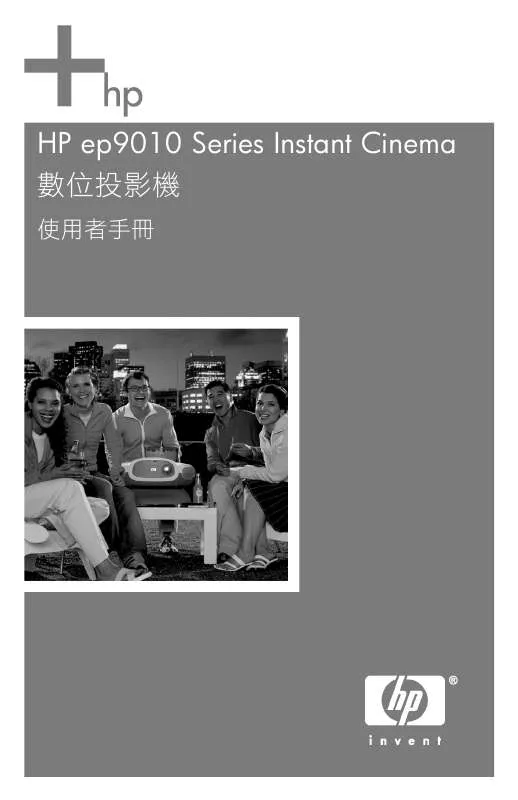
您也可以下載以下與您要搜尋的產品相關的手冊
 COMPAQ EP9010 (2767 ko)
COMPAQ EP9010 (2767 ko)
 COMPAQ EP9010 ANNEXE 891 (4767 ko)
COMPAQ EP9010 ANNEXE 891 (4767 ko)
 COMPAQ EP9010 (2767 ko)
COMPAQ EP9010 (2767 ko)
 COMPAQ EP9010 7-2004 (2539 ko)
COMPAQ EP9010 7-2004 (2539 ko)
手冊摘要: 使用說明書 COMPAQ EP90106-2004
在使用指南中有清楚的使用說明
[. . . ] 將投影機放在螢幕前方相距 1 到 10 公尺 (3 到 33 英呎 ) 的穩固平台 上。理想狀況下,該平台應低於螢幕底部。
✎ 請勿將投影機放在柔軟的平面上,例如地毯或鬆軟的布料上。這會嚴 重影響重低音喇叭的音效。
2. 將電源線的一端連接到投影機的背面 1,另一端則連接到接地的電源 插座上 2 。
18
使用者手冊
安裝
連接視訊來源
內建式 DVD 播放機可提供最佳畫面品質,並且可享受使用單一遙控器來 控制的便利。如果要連接到外接視訊來源,應考慮畫面品質。 許多視訊裝置有一種以上的輸出埠。將裝置連接到投影機時,請選擇連接 到可提供最佳畫質之輸出埠。畫面品質在下列圖表中以星號表示。如果有 數種視訊來源,可以將其連接到不同的連接埠,或者連接到視訊 / 音訊接 收器,然後將接收器連接到投影機 ( 請參閱第 27 頁的 「連接數種視訊來 源」 )。
後續章節中出現的纜線未隨附在投影機包裝中。如果您沒有外接的音效系 統,可將外接視訊來源的音訊輸出連接到投影機的音訊輸入埠。
✎ 如果您的家庭劇院系統已經有電視,可以用投影機取代電視作為觀賞 裝置。
使用者手冊
19
安裝
連接色差視訊來源
範例:有線電視接收器、DVD 播放機、衛星電視接收器以及視訊 / 音訊接 收器 需要: ■ 色差視訊纜線 DVD 播放機和其他高品質視訊裝置會提供色差視訊輸出。三 ✎ ■ 許多 個 RCA 接頭可能標示有 YPbPr 或 YCbCr。 ■ 如果可以,請將視訊來源設定為使用漸進掃描輸出,例如 480p、 575p 或 720p。如需其他資訊,請參閱視訊來源所提供的說明文件。
20
使用者手冊
安裝
連接 S 視訊來源
範例:DVD 播放機、VCR、有線電視接收器、家庭攝影機、以及電視遊 樂器 需要: ■ S 視訊纜線
使用者手冊
21
安裝
連接複合視訊來源
範例:VCR、DVD 播放機、視訊 / 音訊接收器、電視遊樂器 需要: ■ 複合視訊纜線
22
使用者手冊
安裝
連接 DVI 來源
範例:有線電視接收器、衛星電視接收器及某些電腦 需要: ■ DVI 纜線
使用者手冊
23
安裝
連接 SCART 來源
範例:VCR 及 DVD 播放機 需要: ■ ■ S 視訊纜線 ( 或複合視訊纜線,如果來源不提供 S 視訊輸出 ) S 視訊到 SCART 轉接器 ( 隨特定機型提供 )
24
使用者手冊
安裝
連接音效系統
投影機內建有高品質 2. 1 音效系統。使用內建式 DVD 播放機時,不需要連 線。如果將外接視訊來源連接到投影機,也可以將外接視訊的音訊輸出連 接到投影機的音訊輸入埠。
✎ 如果要個人聆聽聲音,可在耳機輸出埠連接立體音效耳機。如此將會 使內建喇叭變成無聲。
使用者手冊
25
安裝
如果您有家庭劇院系統或外接音效系統,可以將內建式 DVD 播放機的音 訊輸出連接到該系統。您可以連接有 5 個喇叭、1 個重低音喇叭的 5. 1 環繞 音效系統,以取得完全的環繞音效 ( 下列圖例中的連線 1 )。只有使用內建 式 DVD 播放機時,數位音訊輸出功能才會作用。數位音訊連線需要使用 數位同軸纜線,非一般音訊纜線。或者,您可以將立體音效系統連接到投 影機 ( 下列圖例中的連線 2)。
menu ( 目錄 ) 按鈕, ✎ 如您連接有外接音效系統,請關閉內建喇叭。按 進入到音效 > 內建喇叭,然後關閉喇叭。
26
使用者手冊
安裝
連接數種視訊來源
如果有數種視訊來源,可以將其連接到視訊 / 音訊接收器或切換盒,然後 使用能夠得到的最高品質纜線,將視訊輸出從接收器或切換盒連接到投影 機。另外,也將各種來源的音訊輸出連接到接收器、切換盒或音效系統。
✎ 將投影機的數位音訊輸出或立體音訊輸出連接到接收器、切換盒或音 效系統。如此可將音訊從內建式 DVD 播放機傳送到音效系統。
使用者手冊
27
安裝
連接電腦
您可以將電腦連接到投影機,在螢幕上觀看電腦的顯示內容。您必須有 DVI 到 VGA 的轉接器 ( 投影機隨附 ) 以及 VGA 纜線 ( 未提供 )。 需要: ■ DVI 到 VGA 轉接器 ■ VGA 纜線
請參閱第 43 頁的 「顯示電腦畫面」 。
✎ 如果投射螢幕未顯示電腦畫面,您必須在電腦上按某些特定的按鍵組 合以開啟電腦的 VGA 輸出埠。例如,在某些電腦上需要按 Fn+F4 或 Fn+F5。如需其他說明,請參閱電腦隨附的說明文件。
28
使用者手冊
安裝
開啟或關閉投影機
開啟投影機電源
1. 將鏡頭蓋 1 向左滑動,打開鏡頭。 3. 按投影機或遙控器上的電源按鈕 2。 投影機需要大約一分鐘的暖機時間。電源按鈕在投影機暖機時會閃爍。
✎ 投影機的某些部件以及投影機釋出的熱氣可能非常熱,這是正常的。 如果投影機開始過熱,溫度指示燈將會亮起,並且投影機可能會自動 關機。
使用者手冊
29
安裝
關閉投影機的電源
1. [. . . ] 按彈出 按鈕開啟托架,並取出 CD ,然後再按一次關閉托架。
40 使用者手冊
播放 DVD 及 CD
若要執行 . . . 播放曲目中的歌曲 跳到下一首歌曲 跳至目前歌曲的開頭 跳到上一首歌曲 暫停音樂 恢復播放音樂 停止播放 停止播放,移至第 1 首曲目 關閉聲音 隱藏曲目清單,暫停音樂 快速播放 快速反向播放
請按下 . . . 向上 或向下 箭頭以反白顯示該 曲目,然後按 ok ( 確定 )。 下一項 上一項 上一項 按鈕。 按鈕。 按鈕兩次。 按鈕。 按鈕。
播放 / 暫停 播放 / 暫停 停止 停止 按鈕。
按鈕兩次。
mute ( 靜音 ) 按鈕。 hide ( 隱藏 ) 按鈕。按任何按鈕可以恢 復播放。 按向右 箭頭一或多次。按播放 / 暫 停按鈕可以正常速度播放。 按向左 箭頭一或多次。按播放 / 暫 停按鈕可以正常速度播放。
使用者手冊
41
播放 DVD 及 CD
42
使用者手冊
3
播放視訊
本章說明如何從連接到投影機的外接來源播放視訊。有關使用內建式 DVD 播放機的資訊,請參閱前一章內容。
顯示視訊來源
1. 請確定視訊裝置已連接到投影機,且電源已開啟。請參閱第 19 頁的 「連接視訊來源」 。 2. 請確定投影機已安裝好、電源已開啟並經過調整。請參閱第 31 頁的 「進行基本調整」 。 3. 按投影機或遙控器上的 source ( 來源 ) 按鈕一或多次,選擇裝置連接的 輸入埠。 4. 使用視訊裝置上的控制項開始並控制視訊的播放。 如果要調整畫面,請參閱第 33 頁的 「更改畫面模式」 。
隱藏或顯示畫面
1. 按投影機或遙控器的 hide ( 隱藏 ) 按鈕可以使畫面空白,並關閉投影 機喇叭。這不會影響視訊來源,視訊來源將繼續播放。 2. 按任何按鈕可以再次顯示畫面,並開啟投影機喇叭。
顯示電腦畫面
1. 請務必將電腦連接到投影機,並開啟電腦。請參閱第 28 頁的 「連接 電腦」 。 2. 請確定投影機已安裝好,電源已開啟且經過調整。請參閱第 31 頁的 「進行基本調整」 。
使用者手冊
43
播放視訊
3. 按投影機或遙控器上的 source ( 來源 ) 按鈕一或多次,選擇 DVI 埠。 4. 如果電腦畫面未出現在螢幕上,您必須開啟電腦的視訊輸出埠。例 如,在某些電腦上需要按特定的按鍵組合,如 Fn+F4 或 Fn+F5。請參 閱電腦隨附的說明文件。 如果要調整畫面,請參閱第 33 頁的 「更改畫面模式」 。
44
使用者手冊
4
調整投影機
調整畫面和音效
調整畫面
螢幕目錄提供許多可讓您微調畫面的設定。 1. 按 menu ( 目錄 ),進入畫面。 2. 依所需更改畫面調整項。 從畫面目錄中,可以更改許多畫面選項,如亮度、對比、畫面清晰度 等,還可以自訂畫面模式。 若要取得所有可用的畫面調整項之說明,請參閱第 47 頁的 「畫面目錄」 。
✎ 若要結束任何螢幕目錄或調整,請按 menu ( 目錄 ) 按鈕。
調整音效
1. 按 menu ( 目錄 ),進入聲音。 2. 設定聲音調整項。 從聲音目錄中,您可以調整聲音設定,如靜音、音量以及喇叭的作業 情況。 若要取得所有可用的音訊調整項之說明,請參閱第 48 頁的 「聲音目錄」 。
使用者手冊
45
調整投影機
調整投影機設定
1. 按 menu ( 目錄 ),進入設定。 2. 依需要設定調整項。 從設定目錄中,您可以選擇目錄語言、投影機位置以及目錄停留定時 等設定。 若要取得所有可用的設定調整項之說明,請參閱第 49 頁的 「設定目錄」 。
使用螢幕目錄
使用螢幕目錄更改設定
您可以使用投影機或是遙控器上的按鈕,來更改螢幕目錄的設定。 1. 按投影機或遙控器的 menu ( 目錄 ) 按鈕。這樣將會顯示螢幕目錄。 2. 按向上 或向下 箭頭反白顯示您需要的目錄圖示,再按向右 箭 頭進入該目錄。 3. 按向上 或向下 箭頭反白顯示您需要的設定,再按 ok ( 確定 ) 開 始調整該設定。 4. [. . . ] HP 的有限保固在任何經銷 HP 產品的國家 / 地區內,對本保固所涵蓋 的產品有效。
保固限制
在當地法律許可的範圍內,對於 HP 的產品,HP 及其協力廠商都不會明示 或暗示地提供其他保證或任何條件,並對於產品適銷性、品質滿意度以及 針對特定用途的適用性之暗示保證或條件,特別不予擔保。
責任限制
1. 在當地法律的允許範圍內,本保固聲明中提供的補償是客戶的唯一補 償。 2. 在當地法律的允許範圍內,除了本保固聲明特別制定的責任外,HP 及 其第三方供應商在任何情況下都不對直接的、間接的、特別的、意外 的或因果性的損害負責,不論是根據契約、民法或任何其他法律理 論,也不論是否已對這類損害的可能性有提供建議。
當地法律
1. 本保固聲明賦予客戶特定的法律權利。客戶也可能有其他權利,這種 權利在在美國的各州皆有不同,在加拿大的各省皆有不同,在世界各 國 / 地區也有不同。 2. [. . . ]
放棄下載這份使用手冊 COMPAQ EP9010
Lastmanuals提供軟硬體的使用指南,手冊,快速上手指南,技術資訊的分享,儲存,與搜尋
在任何的情況下, Lastmanuals都沒有任何的責任: 如果您所搜尋的文件結果是不存在的,不完整的,不是您的母語的, 或是型號或語言與描述不符. Lastmanuals不提供翻譯的服務
如果您接受這份合約內容, 請在閱讀完此約後,按下“下載這份使用手冊”, 下載COMPAQ EP9010手冊的過程馬上開始.
